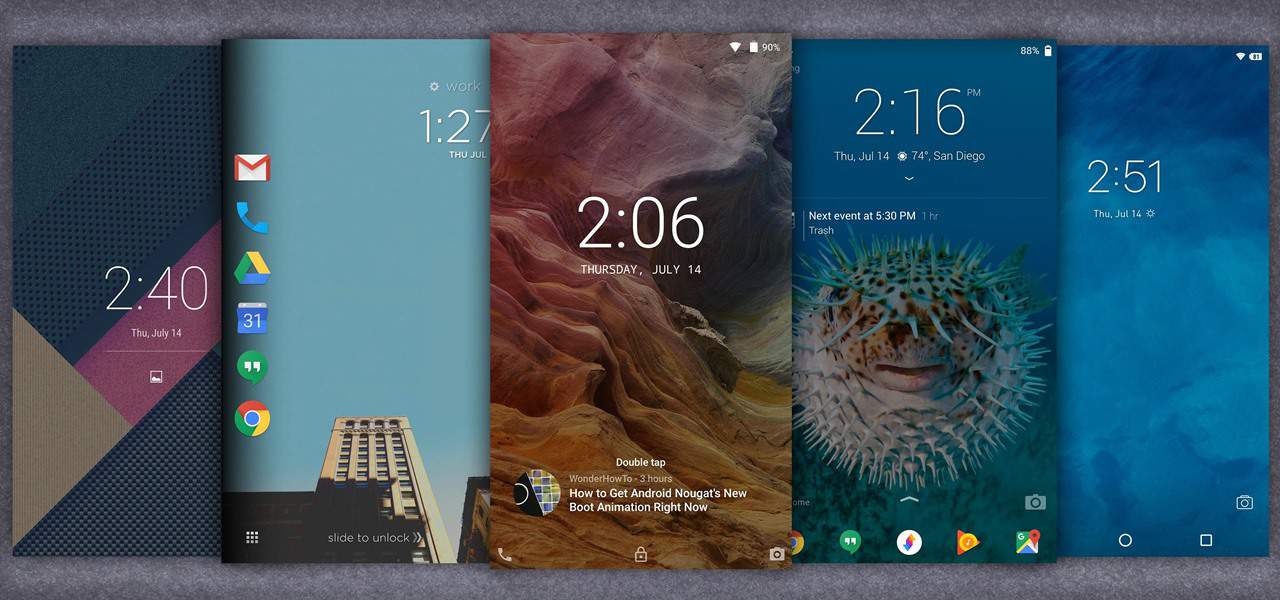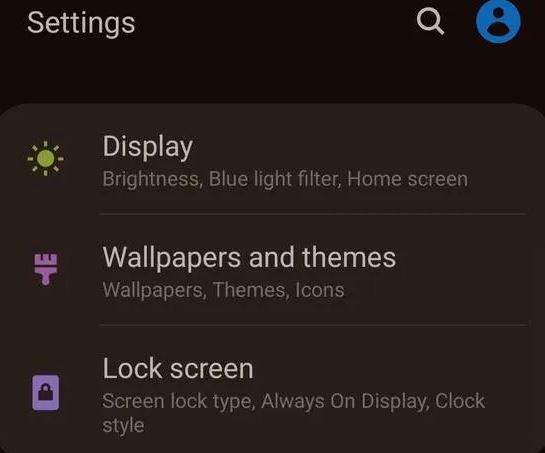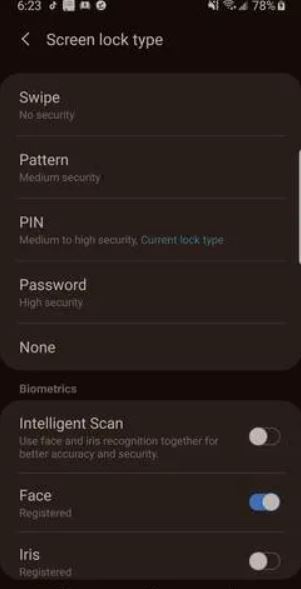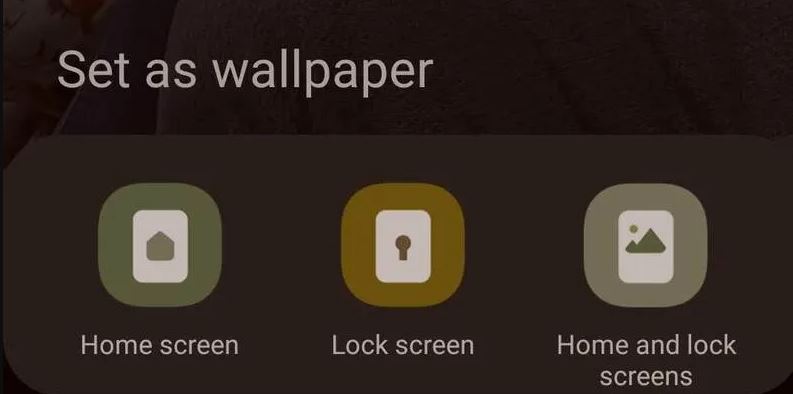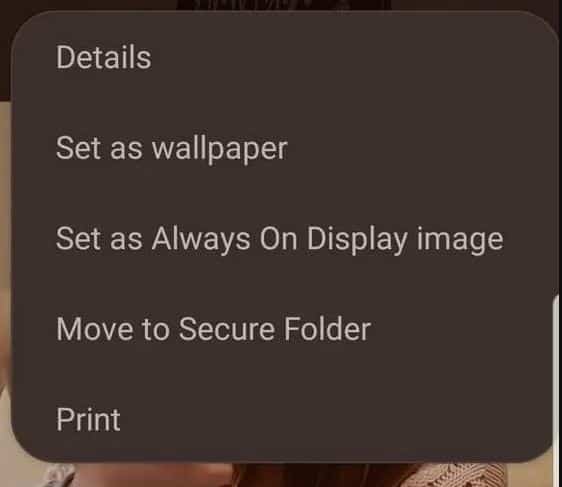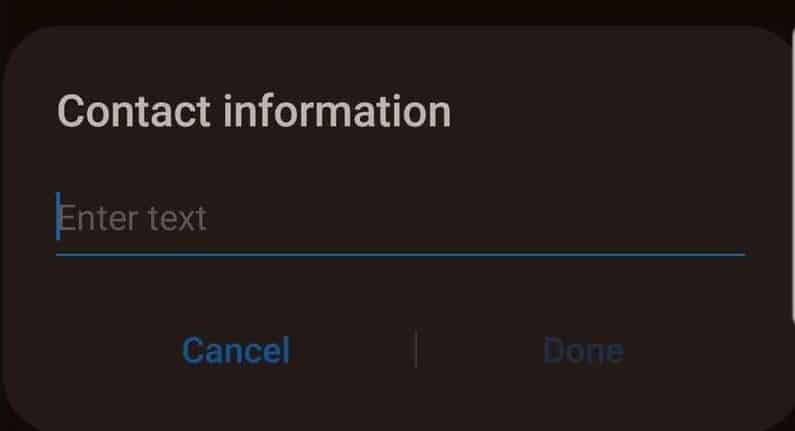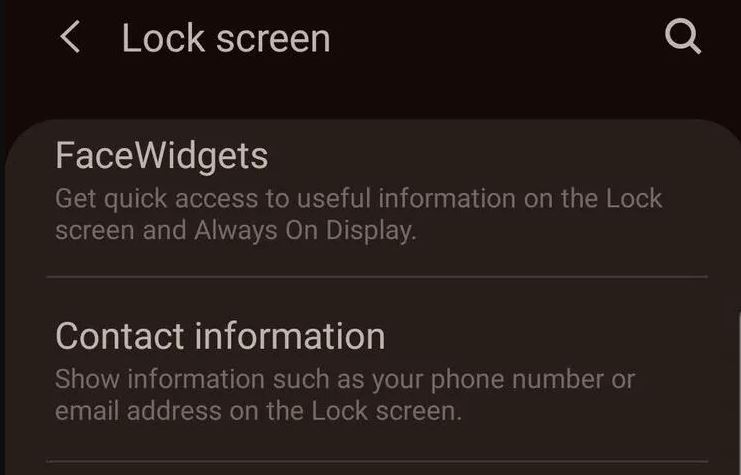Cá nhân hóa màn hình khóa trên thiết bị Android
Một trong những ưu điểm nổi bật của điện thoại Android là cho phép người dùng tự do cá nhân hóa giao diện của mình như thay đổi hình nền, biểu tượng, cách hiện thông báo…hoặc thậm chí là dùng ứng dụng laucher của bên thứ 3 để cá nhân hóa hoàn toàn cách khởi chạy của điện thoại.
Tuy nhiên, có lẽ bạn thường quên mất tùy biến cho giao diện màn hình khóa – một trong những hình ảnh bạn thường nhìn thấy nhất trước và sau khi mở/tắt màn hình điện thoại. Và dưới đây là các cách cá nhân hóa màn hình khóa bạn có thể tham khảo.
Đổi kiểu màn hình khóa
Bước 1: Vuốt thanh thông báo nhanh ở màn hình chủ xuống và nhấp vào biểu tượng bánh răng cưa để đến mục Cài đặt, hoặc bạn có thể vào trực tiếp Cài đặt (Setting) > Chọn Màn hình khóa (Lock Screen)
Bước 2: Bạn sẽ thấy các tùy chọn để khóa màn hình bao gồm: khóa bằng mã PIN, vân tay, nhận biết khuôn mặt hoặc vuốt. Hãy chọn kiểu khóa bạn muốn dùng cho điện thoại.
Đổi hình nền cho màn hình khóa
Bước 1: Bạn vào phần Cài đặt bằng 2 cách như đã nói ở trên, sau đó vào “Display” hoặc “Wallpaper.”
Bước 2: Tại đây, bạn sẽ được hỏi là muốn đặt hình nền ở màn hình chính hay màn hình khóa hoặc cả 2. Hãy nhấp vào tùy chọn bạn đang cần (Màn hình khóa).
Bước 3: Sau đó, bạn sẽ được điều hướng đến thư viện hình ảnh, hãy chọn một ảnh ưng ý rồi chọn biểu tượng 3 chấm và chọn “Set as wallpaper” (Đặt làm hình nền) > Chọn Lock Screen (Màn hình khóa).
Đổi tin nhắn văn bản trên màn hình khóa
Đây có lẽ là một tùy chọn ít người biết đến, tại đây, bạn có thể thiết lập một tin nhắn văn bản hiện lên trên màn hình khóa, ví dụ là câu nói tâm đắc, hay ho làm động lực phấn đấu trong ngày, địa chỉ email hoặc số điện thoại…
Bước 1: Vào phần Cài đặt như ở các bước trên > “Display” > “Lock screen display” (Hiển thị màn hình khóa), tùy chọn này có thể nằm bên dưới mục Tùy chọn nâng cao > Chọn “Lock screen message”.
Bước 2: Tại đây, hãy nhập nội dung văn bản bạn muốn xuất hiện trên màn hình khóa.
Lưu ý, ở điện thoại Samsung, bạn sẽ thấy tùy chọn này bên dưới mục Lock screen > Contact information.
Dùng ứng dụng của bên thứ 3
Cách nhanh nhất và đa dạng nhất để tùy biến giao diện màn hình khóa điện thoại là dùng ứng dụng của bên thứ 3. Với cách này, bạn chỉ cần cài đặt ứng dụng vào máy, sau đó mở ứng dụng lên để tùy chỉnh. Những ứng dụng này cung cấp rất nhiều chủ đề khác nhau, thay đổi cách thức hiện thông báo hoặc cho phép bạn thêm nội dung trên màn hình, thậm chí có ứng dụng còn có khả năng chụp ảnh người đang cố truy cập điện thoại bạn mà không biết mật khẩu nữa.
Bạn có thể tham khảo ứng dụng Solo Locker (DIY Locker) và Fireflies lockscreen để tùy chỉnh màn hình khóa của mình.
Nguồn: maketecheasier (Bài viết)

Solo Locker(DIY Locker)
Solo Locker giúp người dùng tùy biến giao diện màn hình khóa thiết bị một cách nhanh chóng. Có các tùy chọn khóa màn hình tương ứng như Android nhưng Solo Locker cho phép bạn thỏa sức sáng tạo với các mật khẩu của mình bằng những hình ảnh trong bộ sưu tập và các biểu tượng dễ thương thay vì con số và kiểu hình như mặc định của nhà sản xuất Android. Ngoài ra, bạn còn có thể thêm các tin nhắn, lời chúc với nhiều tùy chọn về màu sắc, kiểu chữ đa dạng, khám phá kho hình nền khổng lồ của ứng dụng hoặc yên tâm hơn với tùy chọn hỗ trợ mật khẩu dự phòng cho người dùng.

Fireflies lockscreen
Fireflies lockscreen lại mang đến cho người dùng hàng loạt hiệu ứng cho màn hình khóa Android như mô phỏng hình ảnh nhấp nháy của đàn đom đóm, hỗ trợ hơn 10 âm thanh mở khóa, thiết lập mật khẩu với nhiều kiểu hình, cung cấp kho ảnh nền tuyệt vời, đồng thời, giúp bạn thiết lập cách hiển thị thông báo về cuộc gọi, tin nhắn, thư đến, thư chưa đọc…Ứng dụng được cung cấp hoàn toàn miễn phí.